日语输入法ime下载
日语输入法ime是微软官方打造的一款日语输入法ime文件。这个文件可以让您快速的在电脑上安装日语输入法,方便您在电脑上使用日语交流。有需要日语输入法的用户可以选择这款软件哦!
Win7 64位日语输入法是微软亲自研发的日语输入法补丁。安装后,就能够在系统中输出日文来。这个对于在日企公司工作的人们还是非常有用的。
下载完成后 解压到任意文件夹 点击IME64.msi安装 安装完成后建议重启。 在输入法选项 点击JP 就可以使用了
详细的步骤:
还是下载后,先解压,然后安装 IME64.msi,安装完成后,一般情况下,可以直接在桌面右下角的地方语言栏点击打开,选择语言,勾选“JP日语”,然后右键点击语言栏,选择“还原语言栏”,就可以看到完整的日语输入法的样子。
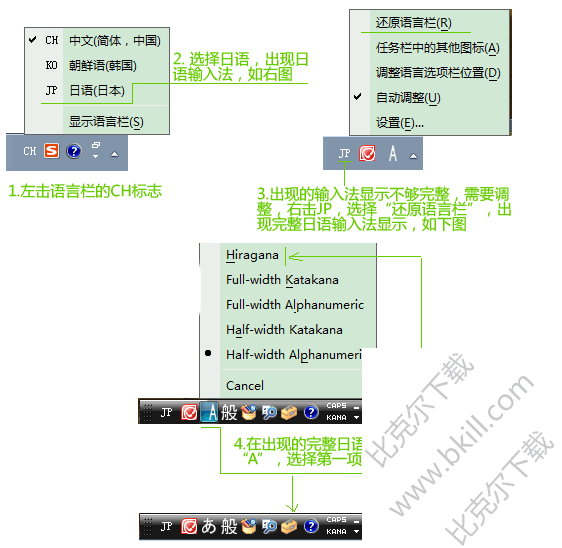
如果您的输入法不是上面的样子,而只是一个小键盘,那么您可以尝试点击语言栏小键盘那里,看是否有选择项切换到“Microsoft Office IME 2010”

这样就可以开始使用日语输入法了。
其他情况:
1)如果安装之后,点击语音栏, 并没有“JP日语”这种语言可勾选,则做以下操作:
a、右击语言栏的CH--点击设置;
b、在跳出的窗口中,常规选择项中,点击添加;
c、然后在打开的小窗口中,选择日语,下方键盘勾选安装好的“Microsoft Office IME 2010”,点击确定;
d、查看语言栏,是否可以正常切换到日语输入法使用。


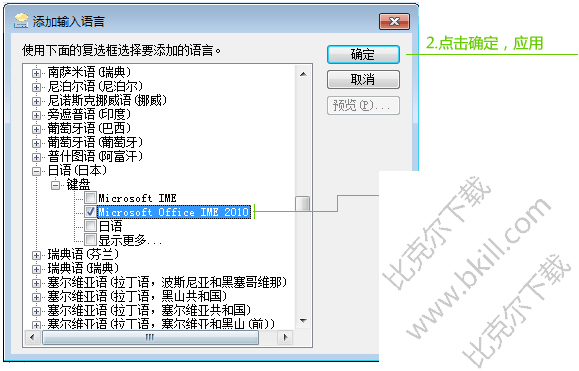
2)如果按照上述操作,点击确定之后依然不显示日语输入法,还是没有“JP日语”,或者是提示您无法加载键盘。 你可以按下面步骤先将将日文输入语言添加进去

然后点击CH,选择JP看是否可以正常输入
